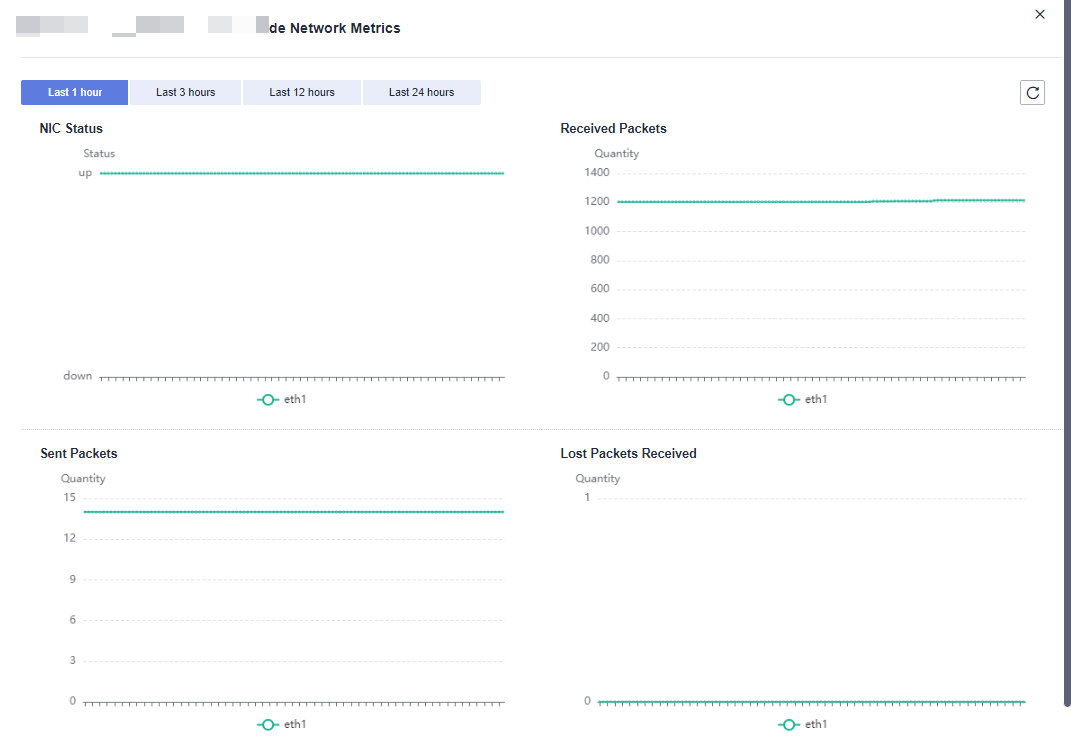Monitoreo de nodos
Monitoreo de nodos
- Inicie sesión en la consola de gestión de GaussDB(DWS).
- En la página Clusters, busque el clúster objetivo.
- En la columna Operation del clúster de destino, haga clic en Monitoring Panel. Se muestra la página de monitoreo de la base de datos.
- En el panel de navegación de la izquierda, elija Monitoring > Node Monitoring.
En la página que se muestra, vea el consumo en tiempo real de nodos, memoria, discos, E/S de disco y E/S de red.
Descripción
En la página de pestaña Overview, puede ver los recursos clave de un nodo especificado según el nombre del nodo, incluidos:
- Nombre del nodo
- Uso de CPU (%)
- Uso de memoria (%)
- Uso medio del disco (%)
- Dirección IP
- E/S de disco (KB/s)
- Tasa de retransmisión de pila de protocolo TCP (%)
- E/S de red (KB/s)
- Estado
- Monitoreo: Puede hacer clic en
 en la columna Monitoring para ver la topología de la métrica de rendimiento del nodo en la última hora, las últimas 3 horas, las últimas 12 horas o las últimas 24 horas.
en la columna Monitoring para ver la topología de la métrica de rendimiento del nodo en la última hora, las últimas 3 horas, las últimas 12 horas o las últimas 24 horas.
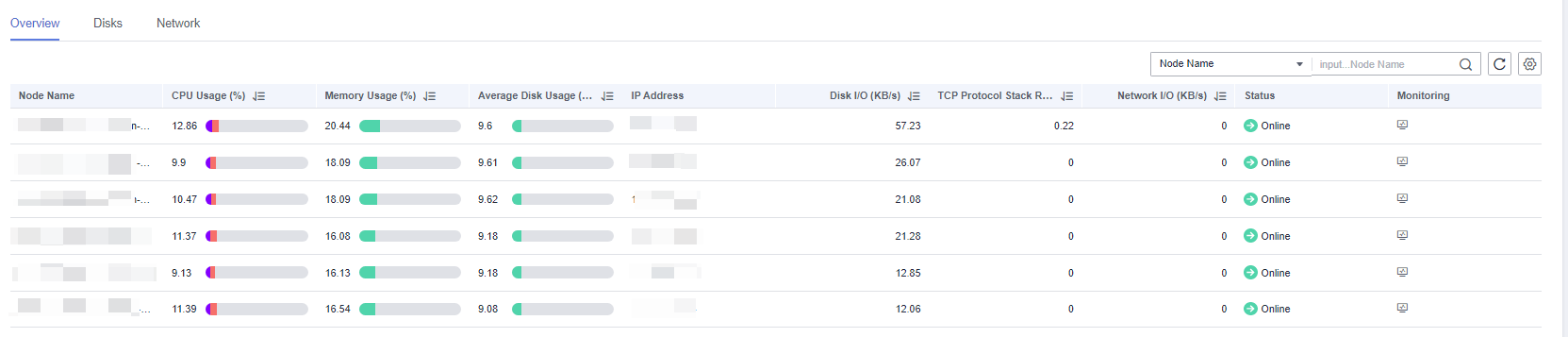

Discos
En la página de pestaña Disks, vea el consumo de recursos de disco en tiempo real de un nodo por nombre de nodo y nombre de disco, que incluye:
- Nombre de nodo
- Nombre de disco
- Tipo de disco
- Disco de sistema
- Disco de datos
- Disco de registro
- Capacidad de disco (GB)
- Uso de disco (%)
- Tasa de lectura de disco (KB/s)
- Velocidad de escritura en disco (KB/s)
- Tiempo de espera de E/S (await, ms)
- Tiempo de servicio de E/S (svctm, ms)
- Utilidad de E/S (util, %)
- Monitoreo: Puede hacer clic en
 en la columna Monitoring para ver la topología de la métrica de rendimiento del disco del nodo en la última hora, las últimas 3 horas, las últimas 12 horas o las últimas 24 horas.
en la columna Monitoring para ver la topología de la métrica de rendimiento del disco del nodo en la última hora, las últimas 3 horas, las últimas 12 horas o las últimas 24 horas.
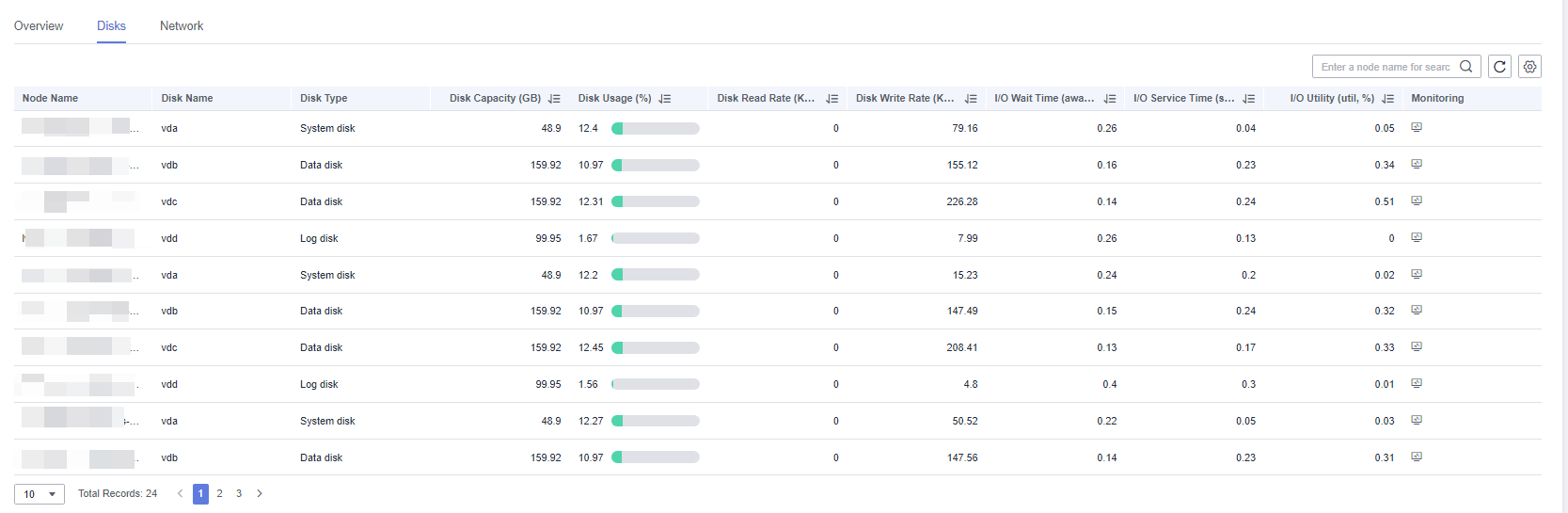
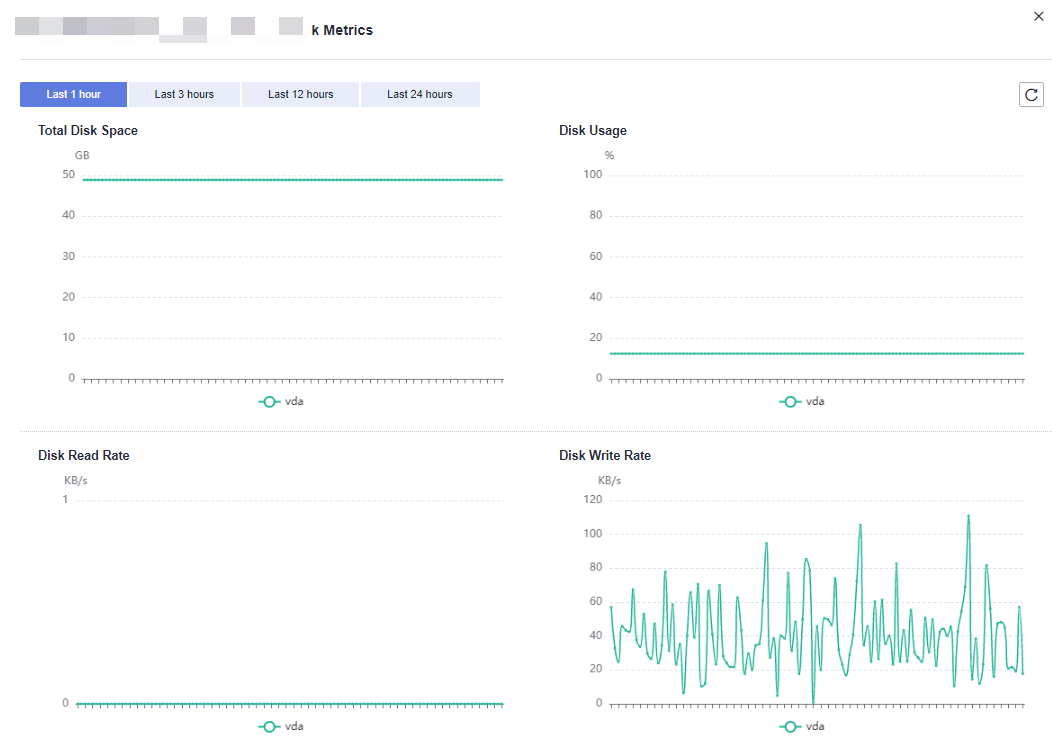

La suma del espacio en disco utilizado y el espacio disponible en disco no es igual al espacio total en disco. Esto se debe a que se reserva una pequeña cantidad de espacio en cada partición predeterminada para que los administradores del sistema lo utilicen. Incluso si los usuarios comunes se han quedado sin espacio, los administradores del sistema pueden iniciar sesión en el sistema y utilizar el espacio necesario para resolver problemas.
Ejecute el comando Linux df para recopilar la información de capacidad del disco, como se muestra en la siguiente figura.
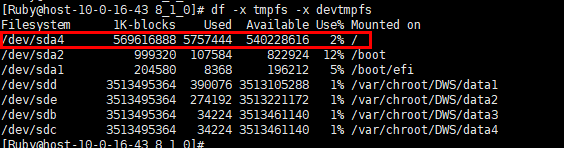
/dev/sda4: Used(5757444) + Available(540228616) != Total(569616888)
- Filesystem: nombre de la ruta del archivo del dispositivo correspondiente al sistema de archivos. Generalmente, es una partición de disco duro.
- IK-blocks: número de bloques de datos (1024 bytes) en una partición.
- Used: número de bloques de datos utilizados por el disco.
- Available: número de bloques de datos disponibles en el disco.
- Use%: porcentaje del espacio utilizado por los usuarios comunes. Incluso si el espacio se agota, la partición aún reserva el espacio para los administradores del sistema.
- Mounted on: punto de montaje del sistema de archivos.
Red
En la página de pestaña Network, vea el consumo de recursos de red en tiempo real de un nodo por nombre de nodo y nombre de NIC, que incluye:
- Nombre de nodo
- Nombre de NIC
- Estado de NIC
- Velocidad de NIC (Mbps)
- Paquetes recibidos
- Paquetes enviados
- Paquetes perdidos recibidos
- Tasa de recepción (KB/s)
- Velocidad de transmisión (KB/s)
- Monitoreo: Puede hacer clic en
 en la columna Monitoring para ver la topología de la métrica de rendimiento de red del nodo en la última hora, las últimas 3 horas, las últimas 12 horas o las últimas 24 horas.
en la columna Monitoring para ver la topología de la métrica de rendimiento de red del nodo en la última hora, las últimas 3 horas, las últimas 12 horas o las últimas 24 horas.